Důvěryhodné způsoby, jak přidat GIF do textu na počítači, iPhonu a Androidu [OVĚŘENO]
Posílání GIFů mezi vrstevníky je dnes na webu populární. V dnešní době se znalci sociálních médií věnují GIFům, protože přidávají více emocí nebo kontextu v pouhé krátké zprávě. Mohou ukázat svou zábavnou stránku pomocí GIFů a lze je snadno sdílet na jakémkoli účtu sociálních médií. Přesto ne všichni lidé vědí jak přidat GIF do textu zpráva. Naučte se, jak přidat obrázky GIF do textu pomocí různých pokynů níže.
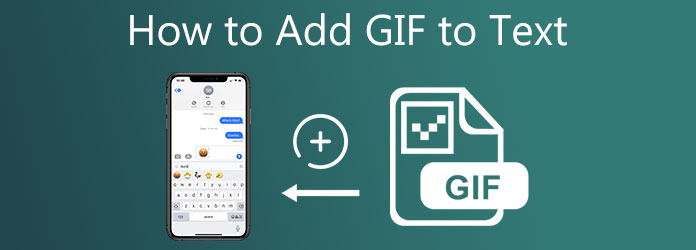
Při používání animovaných GIFů je nezbytné použít správný GIF, aby konverzace s přáteli byla zábavná a cool. Dobrá věc na používání GIFů je jejich všestrannost. Svůj GIF můžete vytvořit pomocí Video Ultimate Converter. Pomocí tohoto nástroje můžete vytvořit GIF přidáním textu, použitím filtrů a efektů, změnou velikosti a barvy písma. Více než to, můžete také přidat fotografie do samotného GIF. Nejlepší na tomto softwaru je, že má přímočaré rozhraní, se kterým nebude mít s používáním tohoto nástroje potíže ani začátečník. Mezitím postupujte podle níže uvedených kroků a okamžitě vytvořte GIF pomocí Video Converter Ultimate.
Klíčové vlastnosti
Nainstalujte GIF maker
Chcete-li začít, kliknutím na tlačítka stahování výše stáhněte a nainstalujte Video Converter Ultimate. V opačném případě spusťte prohlížeč a přejděte na hlavní web nástroje. Nainstalujte a spusťte software na ploše.
Přidejte soubor, který chcete změnit na GIF
Po spuštění nástroje přejděte na kartu Panel nástrojů v pruhu nabídek v horní části rozhraní a vyberte Výrobce GIF. Poté pomocí Fotka do GIFu tlačítko, vložte obrázek ze složky.

Upravte nastavení výstupu
Projekt Výstup Nastavení Po nahrání statického obrázku se zobrazí okno. V této části lze změnit formát, rozlišení, snímkovou frekvenci a režim přiblížení. Vybrat OK po dokončení uložíte všechny provedené změny.

Začněte měnit dobu trvání
Poté v pravém dolním rohu rozhraní vyberte Změnit dobu trvání tlačítko na samotném snímku pro změnu doby trvání každého snímku. Je zcela na vás, jak dlouho se rámeček zobrazí. V dialogovém okně Trvání zadejte přesnou sekundu GIF na snímek. Až budete hotovi, klikněte na Podat žádost .
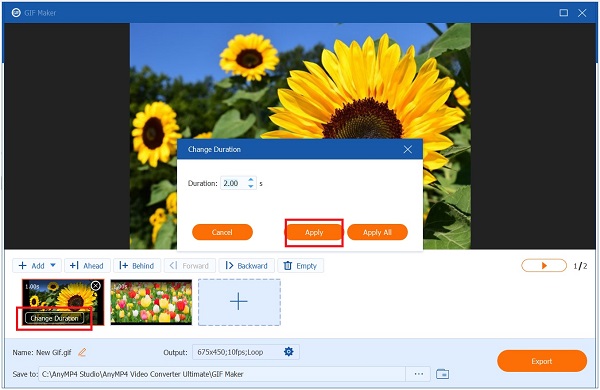
Přejmenujte GIF
Před převodem animovaného GIF můžete změnit název souboru kliknutím na Pero tlačítko v levé dolní části rozhraní.

Exportujte GIFF
Nakonec vyberte Vývoz a před uložením souboru dvakrát zkontrolujte formát. Ujistěte se, že soubor je ve formátu GIF.

Vkládání obrázků GIF do zpráv je jednoduché díky rozsáhlé sbírce obrázků GIF dostupných na výchozí klávesnici, kterou operační systém poskytuje. Postupujte podle následujících kroků, jak přidat GIF do textu pomocí iPhone.
Chcete-li začít, otevřete aplikaci iMessage na svém iPhone. Mějte na paměti, že iPhone je připojen k internetu, takže se GIF zobrazí a stáhne.
Dále vyberte kontakt, kterému chcete poslat požadovaný animovaný GIF.
Poté vyhledejte
Nakonec odešlete animovaný GIF stisknutím tlačítka Poslat tlačítko, které symbolizuje zelenou kulatou šipku v pravém rohu displeje.
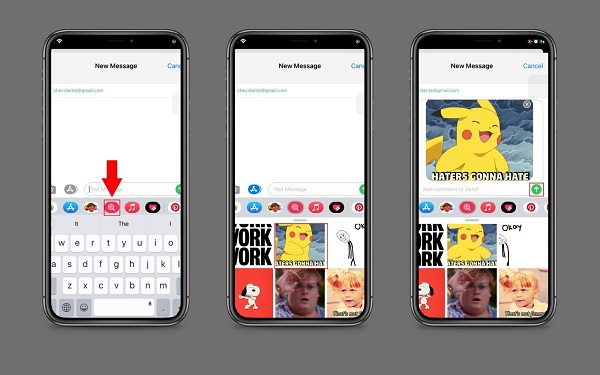
Telefony Android mají vestavěnou aplikaci pro zasílání zpráv, kde si můžete vyměňovat různé animované GIFy se svými vrstevníky. Pokud používáte klávesnici Google, můžete snadno přistupovat ke všem animovaným obrázkům GIF v telefonu. Dobré na tom je, že požadovaný GIF můžete vyhledat zadáním jeho klíčových slov. GIF můžete odeslat prostřednictvím textové zprávy podle následujících kroků:
Chcete-li začít, přejděte do vestavěné aplikace Zprávy v telefonu Android. Vyberte v telefonu kontakt, kterému chcete poslat animovaný GIF.
Dále vyhledejte a klepněte na Více (+) tlačítko umístěné v levém dolním rohu obrazovky.
Po kliknutí na Více (+) tlačítko, uvidíte a vyhledávání GIF záložka. Klepněte na tlačítko vyhledávání GIF a nyní můžete hledat požadovaný GIF. Po výběru GIF klikněte na preferovaný GIF.
Nakonec klepněte na Poslat tlačítko pro odeslání animovaného GIF do přijímače.
Tip: Před odesláním GIF můžete přidat text nebo zprávu.
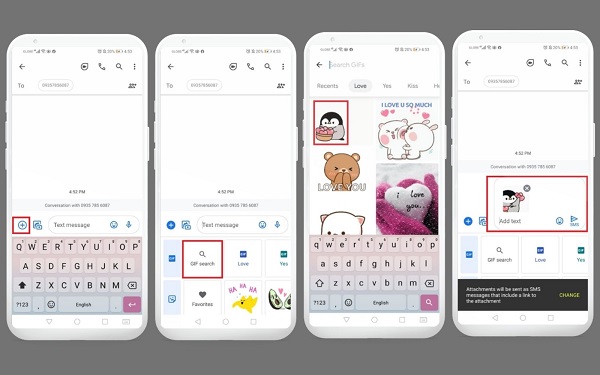
Rozšířené čtení
Nejlepší 3 bezplatné metody pro převod animovaných souborů GIF na AVI Online
Akční návod pro převod GIF na MP4 na PC/Mac/iOS/Android
Proč nemohu odeslat GIF v textové zprávě?
Pokud nemůžete odeslat GIF v textové zprávě, může to být způsobeno problémem s vestavěnou aplikací pro zasílání zpráv. Může se stát, že není připojen k internetu, v telefonu došla data, aplikace je zastaralá nebo je třeba telefon restartovat. V první řadě řešení problémů.
Proč moje GIFy nefungují?
Chcete-li zobrazit animované soubory GIF, otevřete je v okně Náhled/Vlastnosti. Chcete-li tak učinit, vyberte animovaný soubor GIF a potom klepněte na Náhled/Vlastnosti z nabídky Zobrazit. Pokud se animovaný GIF nepřehraje, zkuste jej znovu uložit do sbírky, kam jej chcete umístit.
Proč se moje obrázky GIF nezobrazují na Googlu?
Musíte se odhlásit ze svého účtu Google a znovu se přihlásit. Postupujte takto: Restartujte zařízení, pokud se tak ještě nestalo. Zkontrolujte, zda je vaše připojení Wi-Fi funkční a funguje správně. Zkuste resetovat síťová nastavení v internetovém připojení vašeho počítače.
Je to jednoduché přidat GIF do textu zprávy na iPhone a Android. GIFy jsou navíc přitažlivější, když jsou přizpůsobeny. S pomocí Video Ultimate Converter, můžete si vytvořit svůj vlastní animovaný GIF na konečcích prstů. Během chvilky můžete sdílet animovaný GIF na své účty sociálních médií se svými přáteli a vylepšit online konverzaci!
Více Reading
Poznejte důvěryhodné tvůrce GIF a naučte se snadno vytvářet GIF
Hledáte ty nejlepší GIF Makery? Už nehledejte! Níže jsou uvedeny důvěryhodné aplikace GIF, které jsou důvtipné pro sociální média, a zjistěte několik tipů, jak vytvořit GIF.
Poznejte 3 snadné metody, jak převést VOB soubor na GIF
Osvojte si různé postupy, jak převést soubory VOB do formátu GIF pomocí nejlepších offline a online konvertorových nástrojů, které si většina uživatelů dnes užívá.
Jak upravit GIF: Naučte se způsoby s nejlepšími GIF editory
GIF je již součástí našeho každodenního života kvůli pokročilé technologii, ve které žijeme. Přečtěte si tento příspěvek a dozvíte se, jak upravit GIF a různé nástroje, které lze použít.
Jak vytvořit GIF z obrázků pomocí 5 nejlepších výrobců GIFů
Máte chuť vytvářet GIFy z obrázků? Jste na správné stránce! Přijďte a zjistěte, jak vytvářet animované GIFy podle tohoto snadno srozumitelného tutoriálu.